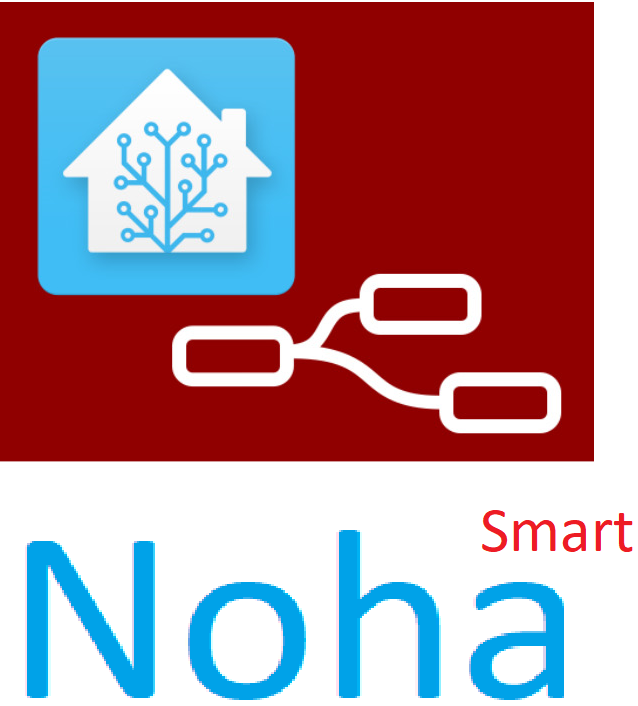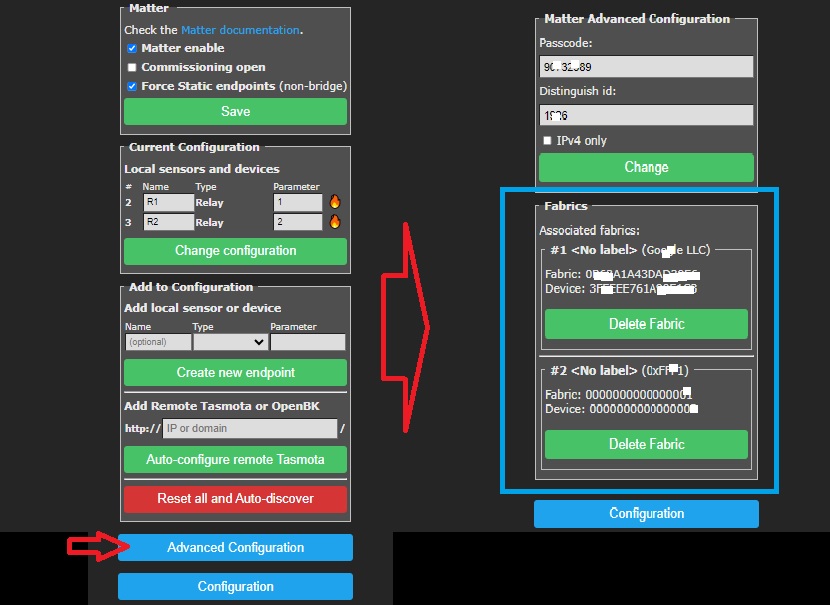Kết nối wifi cho thiết bị Matter
Sau khi cấp nguồn, thiết bị sẽ phát ra một mạng WIFI có dạng “tasmota-xxxx”. Bạn dùng máy tính hoặc điện thoại để kết nối vào wifi của thiết bị (nhập password “noha.vn_” nếu có yêu cầu). Khi kết nối thành công, Mở trình duyệt truy cập vào web admin của nó : http://192.168.4.1 . Nhập “admin / noha.vn_” nếu có yêu cầu. Sau đó, Bạn điền tên wifi và password wifi nhà bạn để thiết bị kết nối vào. Nhấn Save để lưu lại. Lưu ý: Bạn kiểm tra kỹ tên wifi và Password nhé.
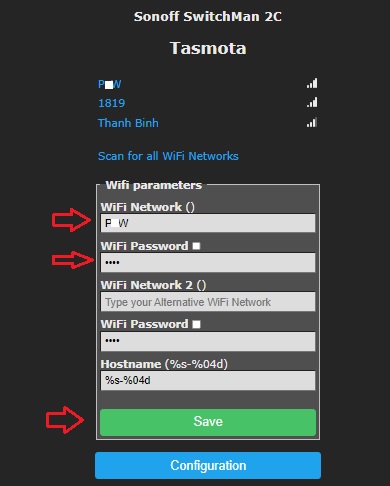
Sẽ mất khoảng 5-10 giây để thiết bị khởi động lại và kết nối vào mạng WIFI nhà bạn. Nó có thể hiện IP được cấp bởi router wifi sau khi kết nối vào hoặc bạn truy cập vào Wifi router nhà bạn, ghi lại địa chỉ IP mạng LAN của thiết bị để vào web admin của nó sau này nếu cần.
Trong vòng 10 phút từ khi được cấp nguồn, bạn mở ứng dụng Home trên iPhone hoặc iPad của bạn và nhấn vào nút Thêm. Nhấn vào Thêm Phụ Kiện. Sau đó tiến hành quét mã QR của thiết bị kèm theo nhé.
Xem phần Đấu nối công tắc M5 với công tắc cơ của Cửa cuốn tại đây.
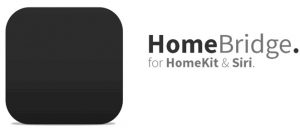
Xem các phụ kiện Matter đã kết nối
Mở ứng dụng Cài đặt trên iPhone hoặc iPad của bạn. Nhấn vào Chung (General). Nhấn vào Phụ Kiện Matter (Matter Accessories).
Bạn có thể nhấn vào một phụ kiện trong danh sách để xem số serial và các dịch vụ đã kết nối của phụ kiện.
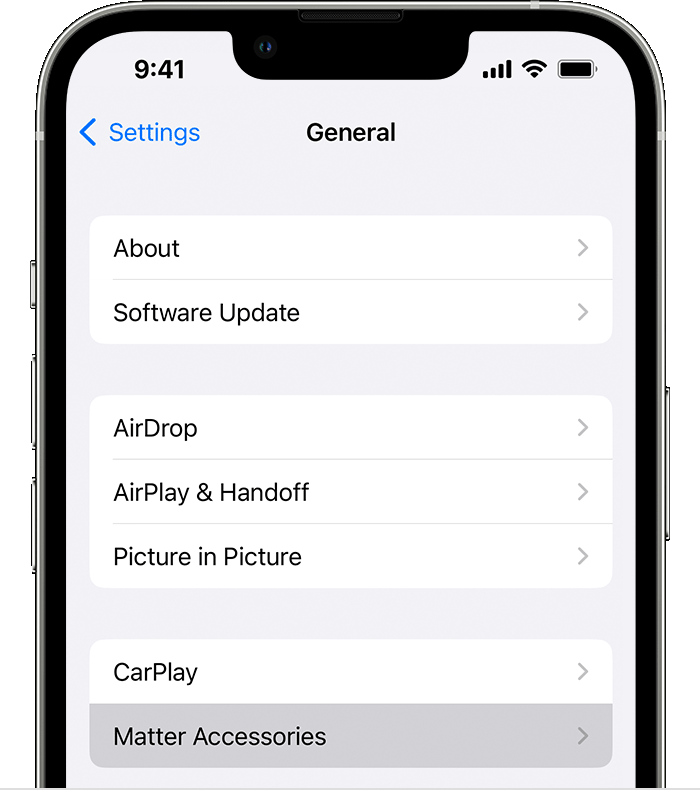
Nếu vài lần quét không thành công, bạn vui lòng liên hệ Noha Smart để cung cấp IP của thiết bị để vào web admin để kiểm tra, bật lại QR code.
Bạn mở trình duyệt, vào web admin bằng http://IP ( Ví dụ : http://192.168.1.10). Sau đó thực hiện các bước sau, để bật chức năng cho phép kết nối lại.
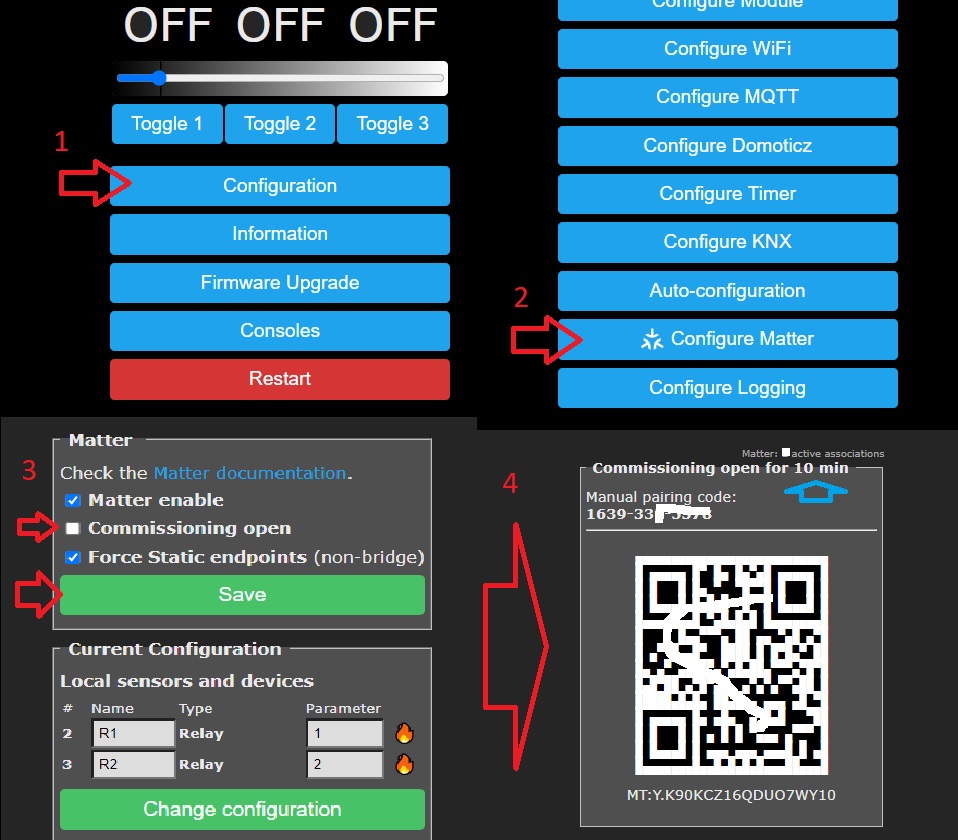
Bạn có thể vào màn hình Advan của Matter để xem, xóa các thiết bị (Fabric) kết nối vào:
Xóa phụ kiện Matter
Bạn có thể xóa phụ kiện Matter khỏi iCloud Keychain, từ các dịch vụ đã kết nối riêng lẻ, hoặc từ tất cả các dịch vụ đã kết nối.
Xóa khỏi iCloud Keychain
Nếu bạn không muốn mã thiết lập được lưu trữ sử dụng iCloud Keychain, bạn có thể xóa phụ kiện khỏi Keychain.
Trên màn hình Phụ Kiện Matter, nhấn Chỉnh sửa.
Nhấn vào nút Xóa không có hình minh họa kế bên phụ kiện mà bạn muốn xóa.
Vuốt hoặc nhấn Xóa để xác nhận rằng bạn muốn xóa phụ kiện.
Chọn Xóa khỏi Keychain.
Xóa khỏi các dịch vụ đã kết nối riêng lẻ
Trên màn hình Phụ Kiện Matter, nhấn vào một phụ kiện.
Nhấn Chỉnh sửa.
Nhấn vào nút Xóa không có hình minh họa kế bên phụ kiện mà bạn muốn xóa.
Vuốt hoặc nhấn Xóa để xác nhận rằng bạn muốn xóa phụ kiện.
Nhấn Xóa Khỏi [Dịch Vụ Đã Kết Nối] để xác nhận việc xóa bỏ.
Khi bạn xóa một dịch vụ đã kết nối riêng lẻ, bạn sẽ mất khả năng kiểm soát phụ kiện từ ứng dụng liên quan đến dịch vụ đó trên iPhone hoặc iPad của mình.
Xóa khỏi tất cả các dịch vụ đã kết nối
Trên màn hình Phụ Kiện Matter, nhấn Chỉnh sửa.
Nhấn vào nút Xóa không có hình minh họa kế bên phụ kiện mà bạn muốn xóa.
Vuốt hoặc nhấn Xóa để xác nhận rằng bạn muốn xóa phụ kiện.
Chọn Xóa Khỏi Tất Cả Dịch Vụ.
Khi bạn xóa một phụ kiện khỏi tất cả các dịch vụ đã kết nối, bạn sẽ mất khả năng kiểm soát phụ kiện từ mỗi ứng dụng liên quan đến từng dịch vụ trên iPhone hoặc iPad của mình.